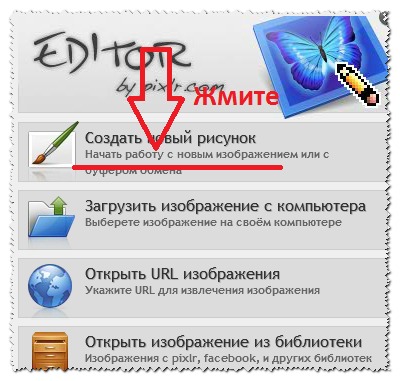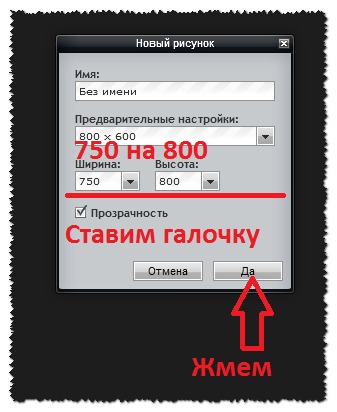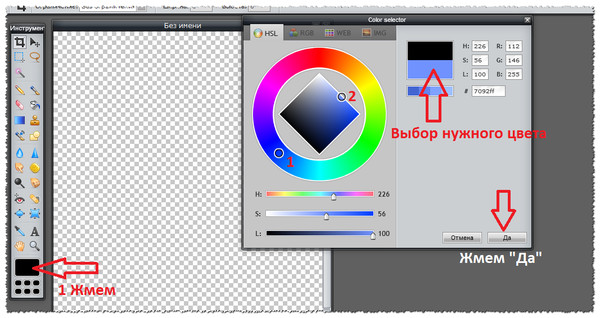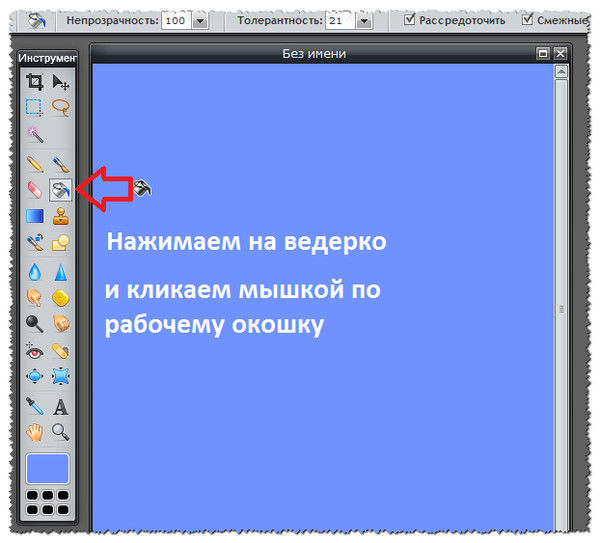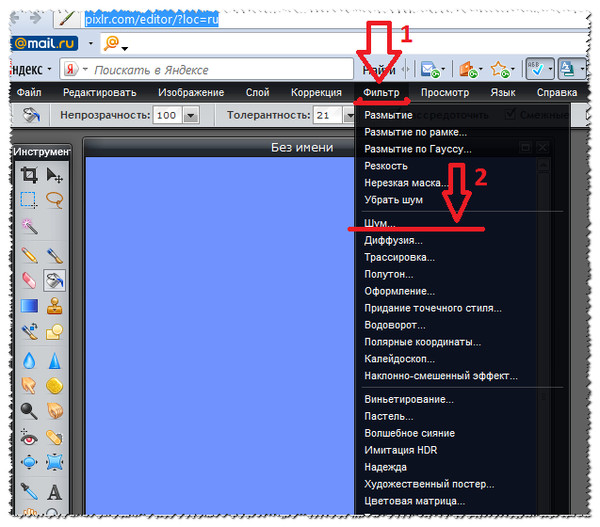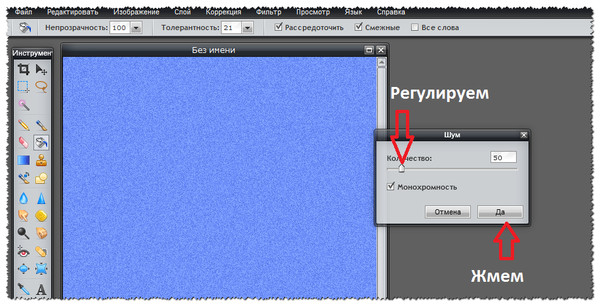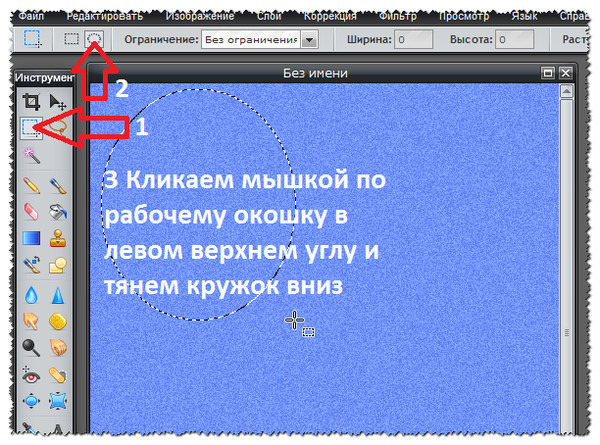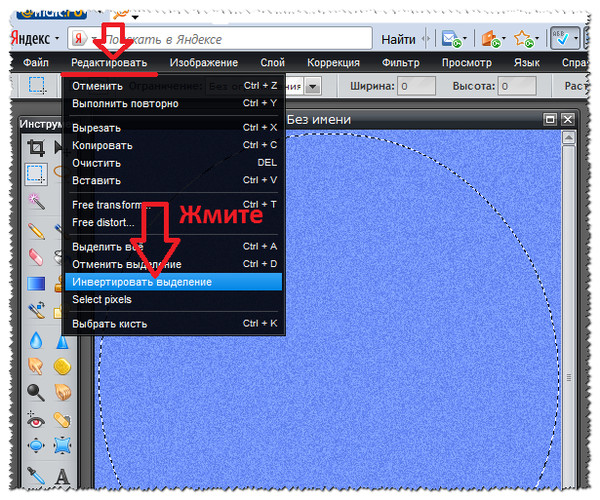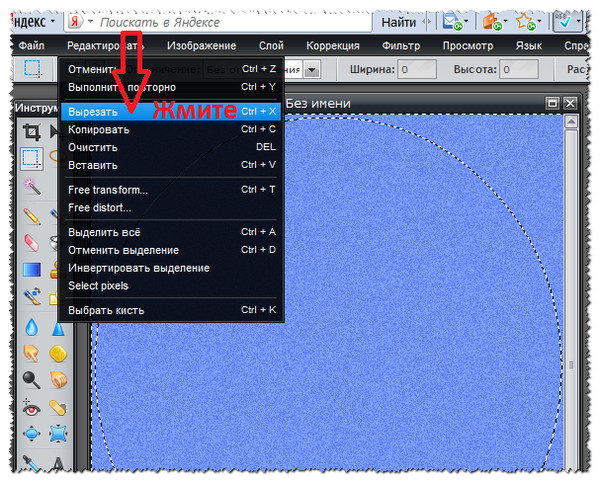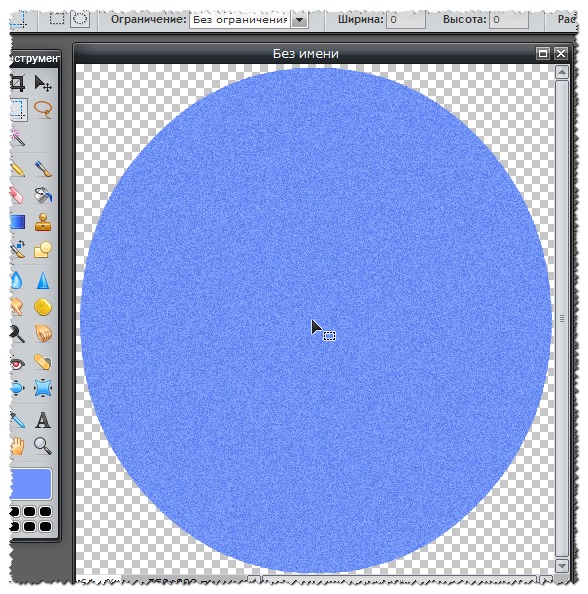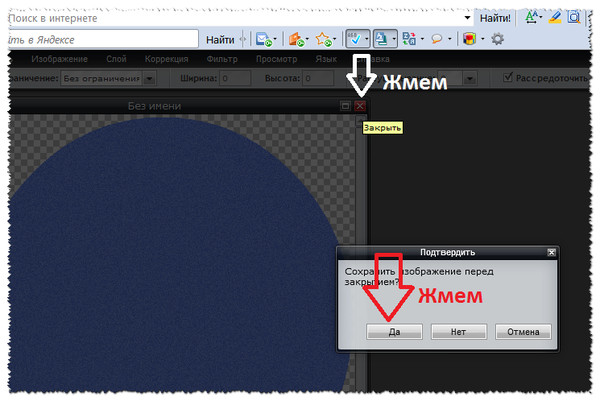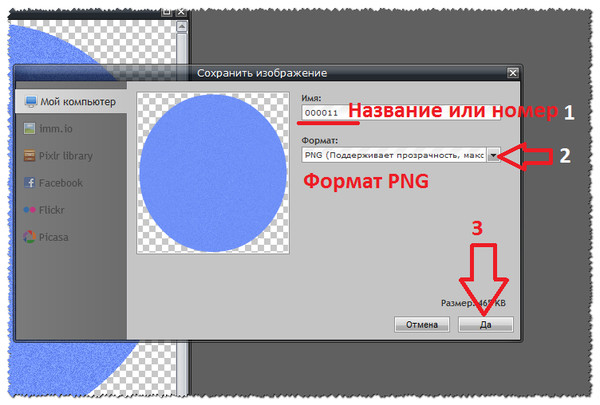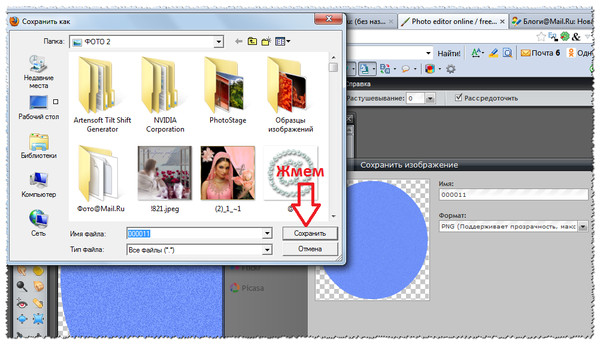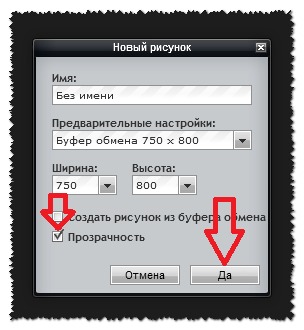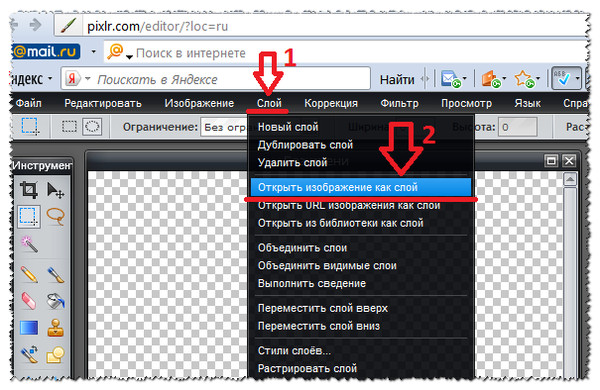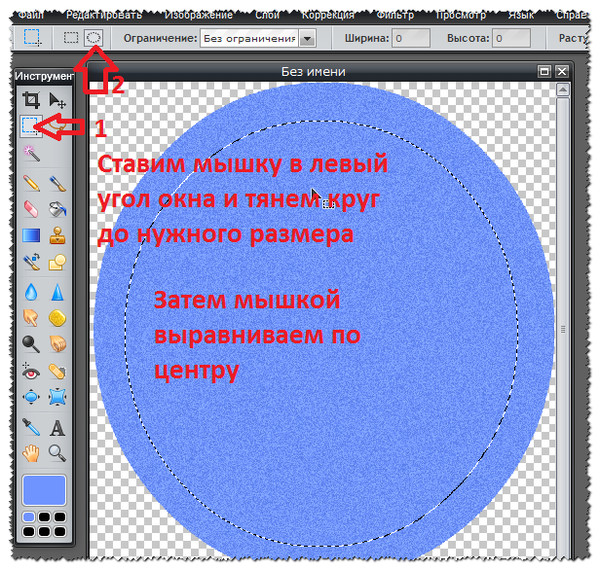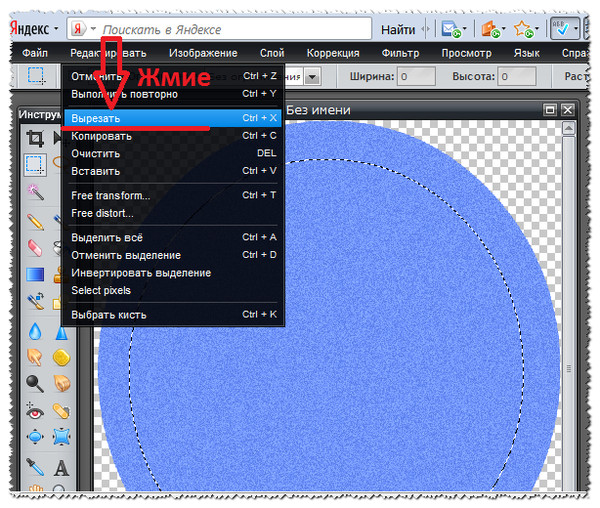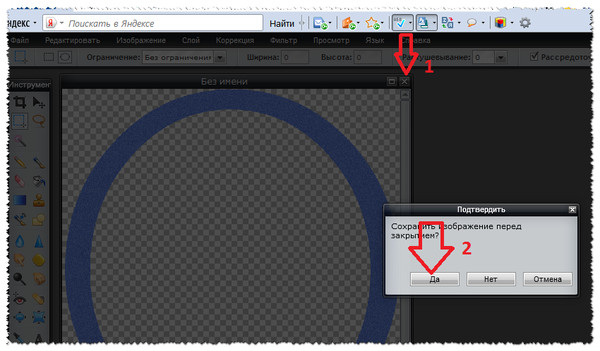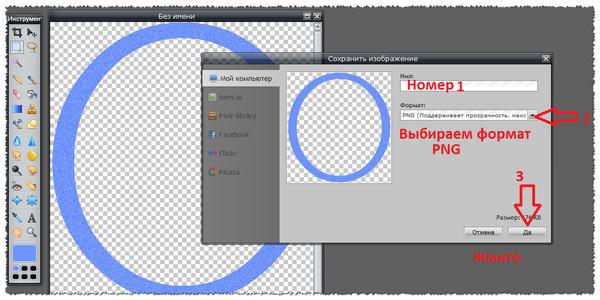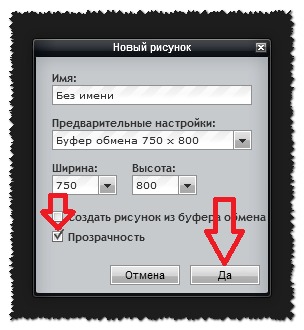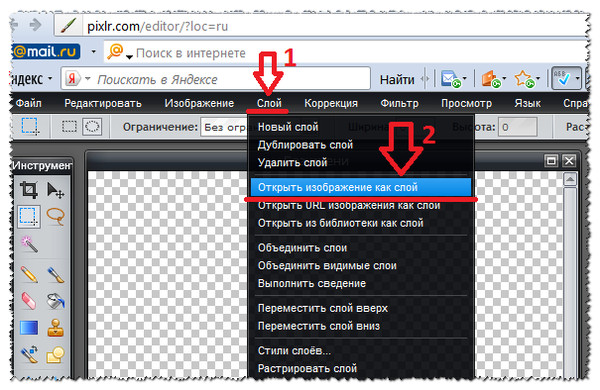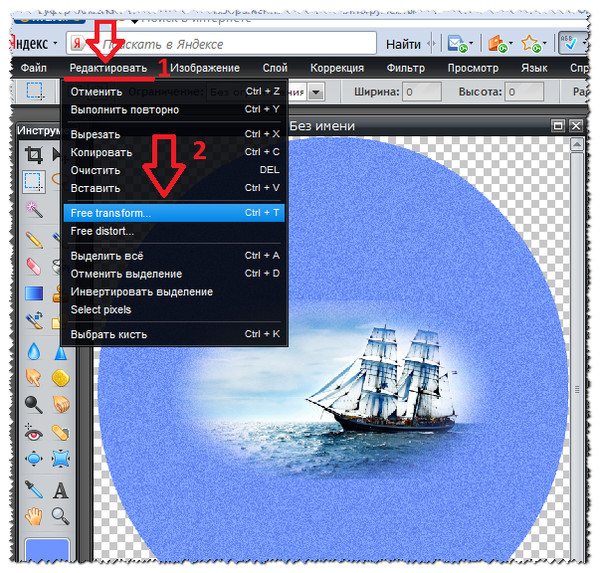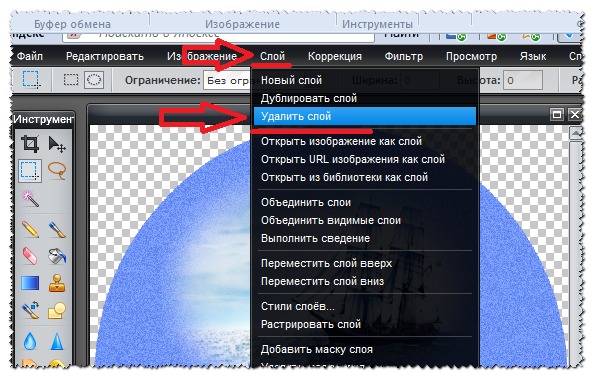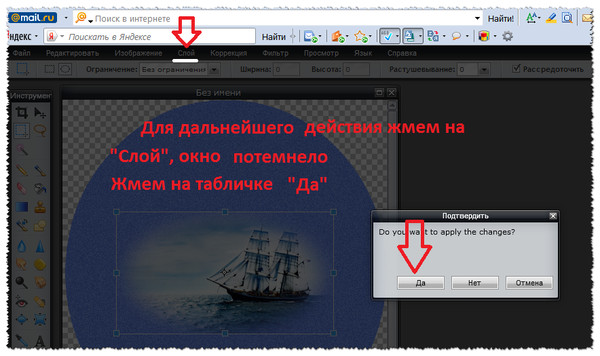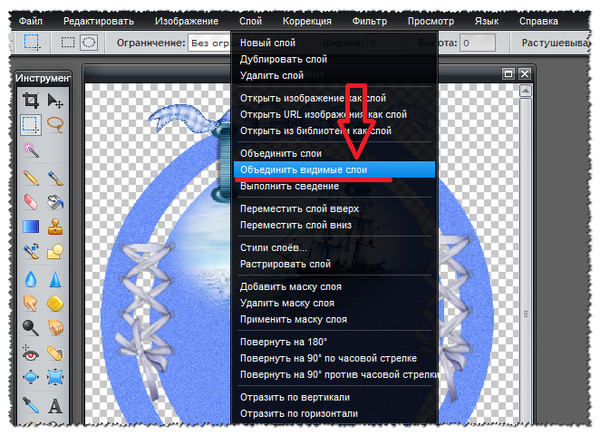-Метки
важно всем верить или нет? вопрос пастору всё о ли ру вязание вязание. гимнастика гимны хвалы господу для дома до слёз доктор предупреждает доктор разъясняет доктор разьясняет доктор советует домоводство ежедневные чтения заданный вопрос задумайся защищаемся здоровье и такое бывает изучаем библию вместе истории из жизни каждодневные чтения коллекции схемок лайфхаки мастерица молитвы мудрые мысли неотложка позитив познаём истину притчи рецепты секреты повара секреты хозяйки сложных текстов нет советы диетолога советы косметолога советы профессионала советы психолога советы эксперта советы эндокринолога советы юриста стихи у истоков истины утренние чтения шитьё это интересно это интересно. это опасно это работает юмор
-Цитатник
«Скорая помощь» от боли в суставах: дешево и эффективно - (0)
«Скорая помощь» от боли в суставах: дешево и эффективно Такая микстура должна быть в каждом...
Английская резинка крючком - (0)Английская резинка крючком Вяжем английскую резинку крючком. Получается шикарное полотно! ...
Как связать крючком невидимое соединение по кругу. - (0)Как связать крючком невидимое соединение по кругу. ВИДЕО ...
Смотрим YouTube как раньше - (0)Смотрим YouTube как раньше Команда ЮБуст (Ускоритель Ютуба для Chrome) выпустили новую версию р...
Как приготовить нежные оладьи из фарша на основе кефира за 10 минут! - (0)Как приготовить нежные оладьи из фарша на основе кефира за 10 минут! Приготовьте мясные о...
-Рубрики
- Баннеры. (7)
- Библейские темы (324)
- Библейские истории (17)
- Вопрос пастору (50)
- Вопрос пастору 2 (21)
- Детям (50)
- Интересные проповеди (13)
- Лесные истории (2)
- Молитвы (9)
- Праздники (5)
- Псалмы сиона (9)
- Путь ко Христу (14)
- Религия (50)
- Религия 2 (15)
- Славим Бога (20)
- Цитирую Библию (50)
- Библиотека. (263)
- Аудио книги. (29)
- Бродилки. (22)
- Житейские истории (49)
- История. (14)
- Мудрые изречения (47)
- Словари и книги. (27)
- Спектакли. (8)
- Бродилки по ФШ. (43)
- Бродилки. (52)
- В работе (33)
- Ваш гардероб (6)
- Украшения (3)
- Всегда под рукой. (158)
- Бродилки (26)
- Коды. (50)
- Поздравления. (30)
- Полезные советы. (9)
- Уроки от друзей. (32)
- Всё для творчества. (85)
- Генераторы (4)
- Кнопочки. (22)
- Коменташки. (15)
- Оформление. (44)
- Всё о ли ру (8)
- Уроки (3)
- Уроки 2 (5)
- Детям. (14)
- Мультики. (7)
- Сказки. (7)
- Для дома (15)
- Домоводство (5)
- Обслуживание (3)
- Чистим, моем (7)
- Для души (65)
- Киски. (31)
- Собаки. (26)
- Задумаемся. (38)
- История (1)
- Подумай (18)
- Согласны? (12)
- Здоровье. (293)
- ГИМНАСТИКА 2 (10)
- Гимнастика. (50)
- Древние рецепты (20)
- Зарядка (13)
- Медикаменты. (4)
- Медицина -традиционная (11)
- Народные методики. (50)
- НАРОДНЫЕМЕТОДИКИ 2 (15)
- Питание. (45)
- Помоги себе сам. (26)
- Профилактика. (40)
- Уроки здоровья. (9)
- Золотые руки. (25)
- Умелые руки. (25)
- Изучаем ПК. (185)
- Бродилки. (29)
- Вопросы и ответы (26)
- Всё о десятке (8)
- Под рукой (10)
- Программы (16)
- уроки 3 (20)
- Уроки Любаши (22)
- Уроки. (50)
- Искусство. (17)
- Кинозал. (61)
- До слёз... (8)
- Любимые фильмы (26)
- ТЕЛЕ ПЕРЕДАЧИ (1)
- Христианские фильмы. (26)
- Кулинария. (574)
- Блюда из мяса. (47)
- Блюда из рыбы. (25)
- Бродилки. (38)
- В прок (1)
- Выпечки. (44)
- Домашние заготовки. (50)
- Из овощей и фруктов. (29)
- Лечебное питание. (23)
- Мои рецепты. (2)
- На зиму. (13)
- Напитки. (13)
- Овощи и фрукты (1)
- Первые блюда. (12)
- секреты повара (26)
- Соусы и специи. (12)
- Хитрости кулинара (13)
- Мои работы. (275)
- Видеоплееры. (3)
- Мои новые схемы. (50)
- Мои ролики. (36)
- Мои схемы (50)
- Мои уроки. (8)
- Рамочки. (42)
- стихи (8)
- Схемы (22)
- Схемы 2 (50)
- Музыка. (22)
- Гимны хвалы (7)
- Классика (2)
- Любимые песни (12)
- Ностальгия. (44)
- О жизни (1)
- Опыты веры (18)
- Поисковик (1)
- Полезные советы. (248)
- Ваше право (46)
- Для здоровья (1)
- Для кухни 1 (12)
- Для кухни. (50)
- Защита (6)
- Осторожно мошенники. (51)
- Разое. (32)
- Ремонт. (42)
- Уборка дома. (8)
- Праздники. (155)
- День победы. (23)
- Крещение. (15)
- Новый год. (39)
- Подарки. (52)
- Праздничные (9)
- Рождество Христово. (17)
- ПРИРОДА. (31)
- Русский язык (15)
- Говорим правильно (13)
- Пишем правильно (2)
- Сайты. (7)
- Советы психолога. (51)
- Интересные темы (22)
- Мои информеры (6)
- Стихи. (55)
- аудио запись. (3)
- Текстовые (52)
- Схемы оформления блога. (292)
- Мои схемы. (92)
- Схемы друзей 2 (6)
- Уроки от друзей. (31)
- Центровки для схем (18)
- Уроки от друзей. (5)
- Флэшки. (258)
- заготовки (10)
- Календари 1 (5)
- Календари.2 (16)
- Уроки от друзей. (32)
- Часы. (39)
- Эпиграфы 2 (1)
- Эпиграфы 3 (3)
- Эдитор и всё что с ним связано. (113)
- Эдитор 2 (3)
- Это интересно (48)
- Занятно (7)
- Любопытно (9)
- посмотри (22)
- Почитай (9)
- Юмор. (18)
-Приложения
 ОткрыткиПерерожденный каталог открыток на все случаи жизни
ОткрыткиПерерожденный каталог открыток на все случаи жизни Всегда под рукойаналогов нет ^_^
Позволяет вставить в профиль панель с произвольным Html-кодом. Можно разместить там банеры, счетчики и прочее
Всегда под рукойаналогов нет ^_^
Позволяет вставить в профиль панель с произвольным Html-кодом. Можно разместить там банеры, счетчики и прочее
-Музыка
- Музыка-обожаю её!...Francis Goya...
- Слушали: 70895 Комментарии: 0
- Ernesto Cortazar - Sicilian Romance
- Слушали: 3520 Комментарии: 0
- Ennio Morricone
- Слушали: 30577 Комментарии: 0
- Молитва Оптинских Старцев
- Слушали: 18256 Комментарии: 0
- *Лунная соната - Бетховен
- Слушали: 13305 Комментарии: 0
-Видео

- Хочет к маме на улицу.
- Смотрели: 21 (0)

- Прогулка на окне.
- Смотрели: 15 (0)

- Рыжик маленький.
- Смотрели: 22 (17)

- Нам 3 недели...
- Смотрели: 18 (0)

- Послушный мальчик.
- Смотрели: 17 (0)
-Фотоальбом

- Библейские сюжеты.
- 07:44 15.11.2013
- Фотографий: 12
-Поиск по дневнику
-Подписка по e-mail
-Друзья
Друзья онлайн
Жанна_Лях
Galche
Друзья оффлайнКого давно нет? Кого добавить?
-Juliana-
Alissija_Flear
Belenaya
CAZADOR
E-Ledi
elena160752
GalinkaZot
Guten_appetit
i-b_byslik
iirina6
Ipola
key-note
Larisa-Lora
lyplared
Lyudmila_Lyu
MGBR2009
mimozochka
Prudent
romeoparadise
Selesta_L
Stefaniia-Stefa
tes21
Vlad53
Алевтина_Серова
Алефтина2005
Волжанка-52
Волшебная__шкатулочка
Волшебница_Светлана
Волшебный__Свет_Души
Волшебство__Жизни
Евгения_Ева
Елена_Краева
ИНТЕРЕСНЫЙ_БЛОГ_ЛесякаРу
Любовь_здоровье_красота
Людмила_48
МарСер
Мир__Чудес
Мухтуя
Новостной_листок
Одинокий_рейнджер
РадужнаяЗебра
Роксолана_Лада
Светослава_Берегиня
Секреты_для_хозяюшек
Сияние_Розы_Жизни
Солнечный__мир
Счастливая__семья
Таточка-Танюша
Топ_Менеджер
Уралочка_я
-Постоянные читатели
AGAPEO Anjelika74 Guten_appetit It-is-my-life Krivoruchko_Margarita Ksenia_Live LURENA7 Larisa-Lora Maria2406 Milada77 Mis_Angelina Sergej34 Svetlana4ka15 Viktori2014 Viktorialka Zinaida_Khugashvili dmitrypolag gulcatai iro4kan iuliiapatsai8 j51ue key-note luba1957 romeoparadise tes21 Алевтина_Серова Алефтина2005 ВНИМАНИЕ_ПСИХБОЛЬНЫЕ_ЛИРУ Волжанка-52 ГалинаНиколаеваСмирнова Елена_Краева Ирочка_74 Исторические_страницы КРАСОТА_ЗДОРОВЬЯ Коли Любовь_здоровье_красота МарСер Мухтуя Н_НИНА На-Туся Нафанюшка_19 Одинокий_рейнджер ПРАВОСЛАВНАЯ_КНИГА Ритуля-тутуля Роксолана_Лада Соня_Ва Сытый_папа Фатеева_Валентина женя_масальская лорретти
-Сообщества
Участник сообществ
(Всего в списке: 21)
БагЛи
Разные_схемы_и_темы
Лучшие_схемы_на_ЛИ-РУ
БУДЬ_ЗДОРОВ
Царство_Кулинарии
Всё_для_блога
Вяжем_спицами_и_крючком
Секреты_здоровья
Усы_лапы_и_хвост
стихи_в_рамочках
Кошколюбам
ЛиРу
Картинки_для_днева
Сама_овца
Лучшее_Для_Цитатника
-HochuVseZnat-
Моя_кулинарная_книга
ЗНАМЕНИЯ_АЛЛАХА
Только_для_женщин
Questions_LiveInternet
ВСЁ_ОТ_ДИЗАЙНЕРА
Читатель сообществ
(Всего в списке: 10)
Наши_схемы
_ПрОсТо_ДлЯ_ВаС_
Темы_и_схемы_для_Вас
Схемы_на_разные_темы
Учимся_вместе_ЛиРу
Mimi_Kids
Релакс_и_вдохновение
WiseAdvice
Мир_клипарта
О_Самом_Интересном
-Статистика
Делаем простую рамочку в Эдитор!!!Подробный урок. |
Цитата сообщения LudmelaRU
Делаем простую рамочку в Эдитор!!!Подробный урок.
| Рубрики: | Эдитор и всё что с ним связано. |
| Комментировать | « Пред. запись — К дневнику — След. запись » | Страницы: [1] [Новые] |